
Vmware版本:6.0.2(build-59824)
ISO檔版本:Windows 7 RC(build-7100)
請至台灣微軟下載,過程中需輸入hotmail帳號,站上有提供金鑰
請以Vmware建立一部新的虛擬機,建議設定值如下:
記憶體→768MB
硬碟→16GB(IDE介面)
軟碟→移除
CD-ROM→使用ISO檔選項
網路→Bridged模式
接下來就看圖說故事吧,加油!
首先,啟動這部新建的虛擬機,會載入ISO檔如下: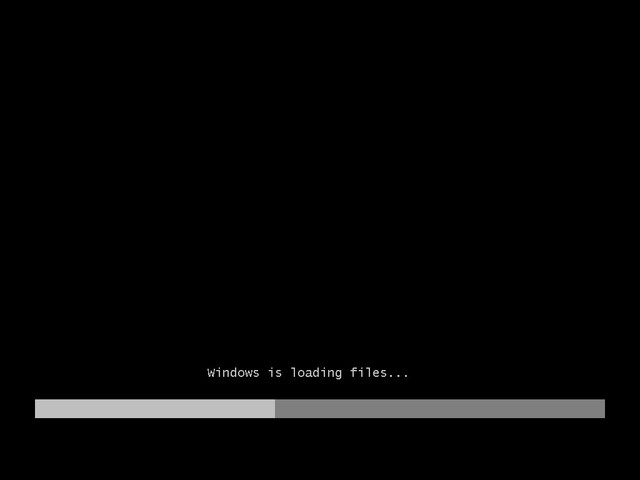
光看這個效果,就比Vista有爽度多了: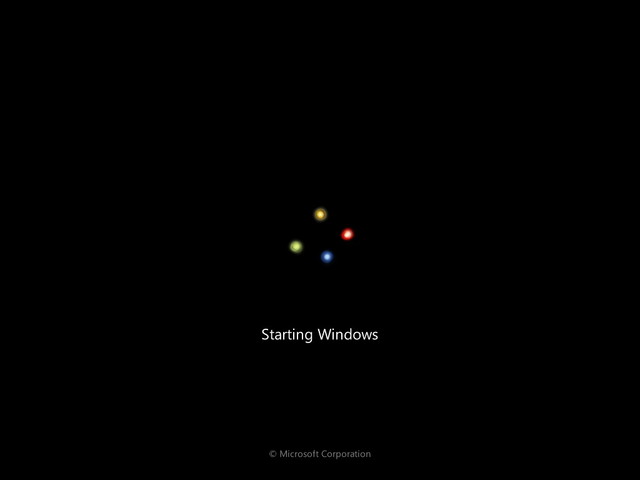
好的開始是成功的一半‧所有選項都沒得改,請直接按下一步: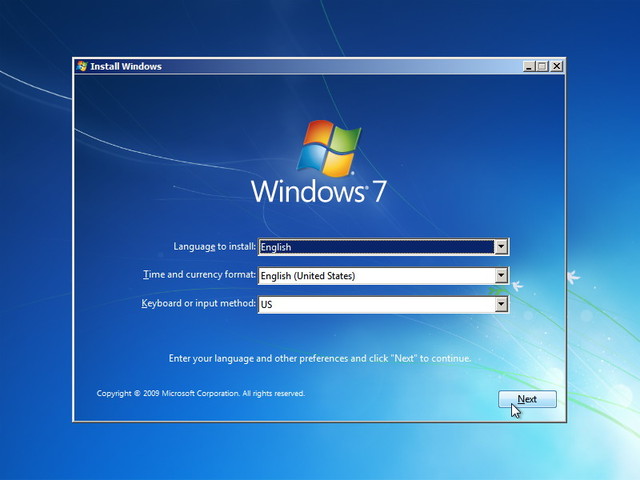
請按下立即安裝: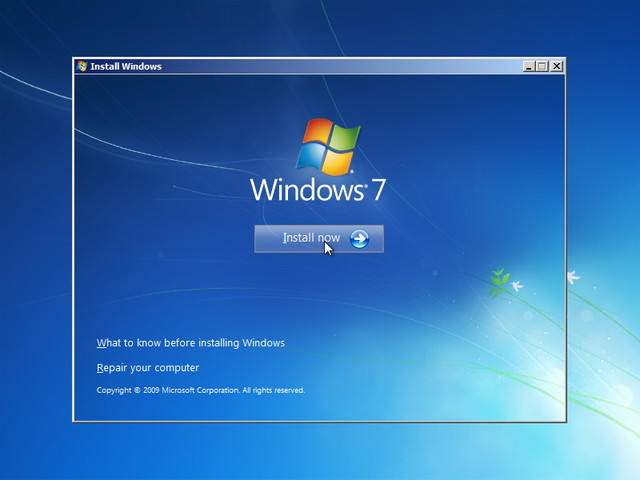
賽塔普正在開始: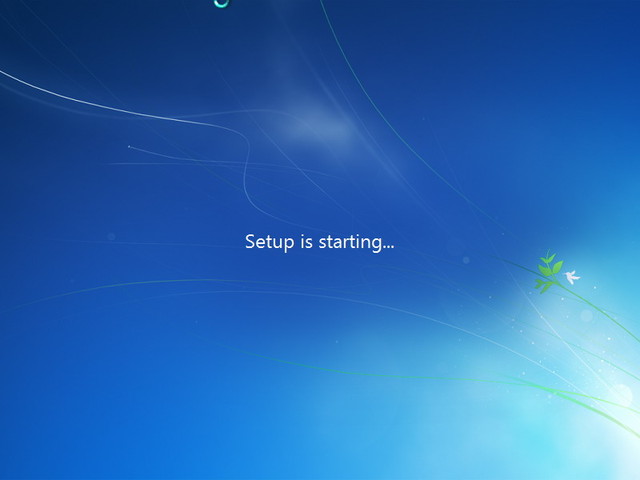
請勾選家長同意書,按下一步:
因為是全新安裝,所以請選擇"自訂":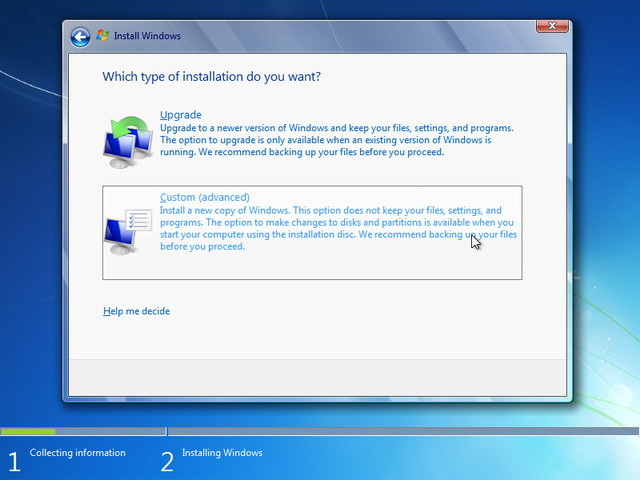
到這裡你已經成功一半又一半了。如果你不需要分割其它槽,請直接按下一步: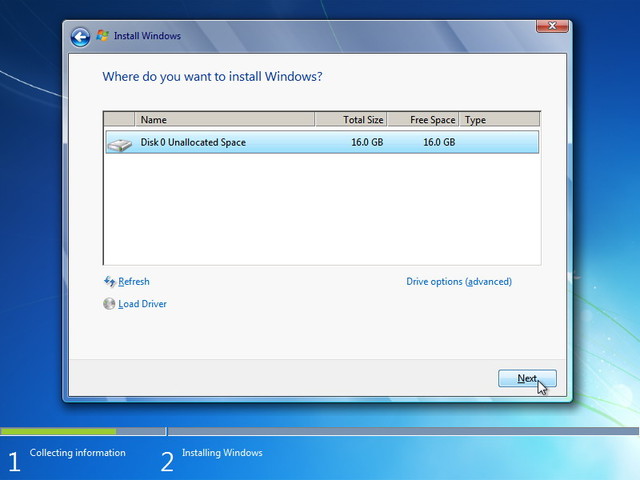
跟Vista一樣很方便,可以去看個娘家,但是別看太久,安裝很快的: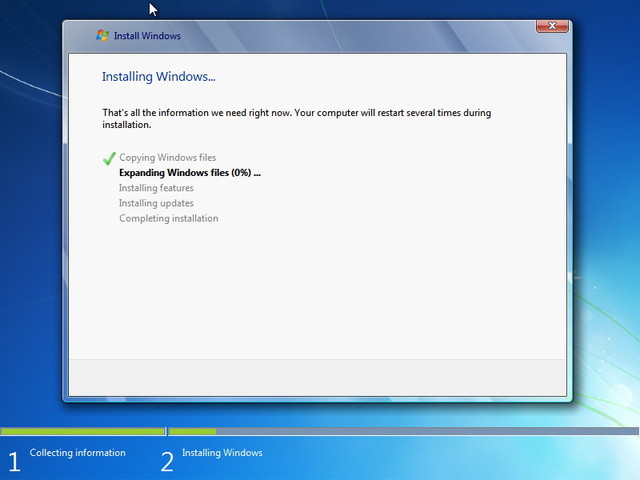
都還沒看到建弘這個壞蛋,就快裝好了: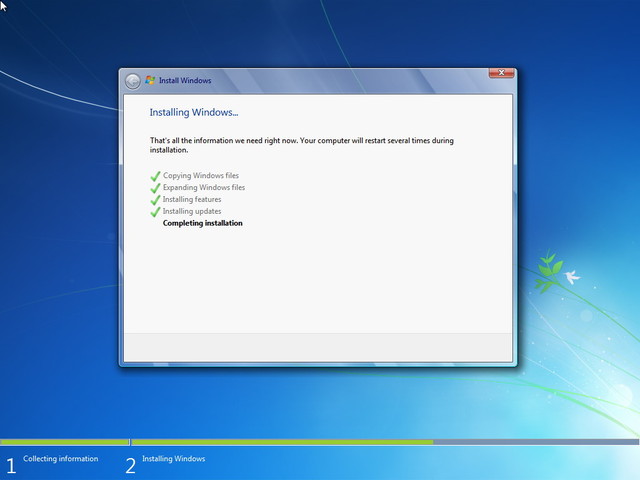
接下來會重開機,可以再去看一下下娘家,不過真的只能一下下喔: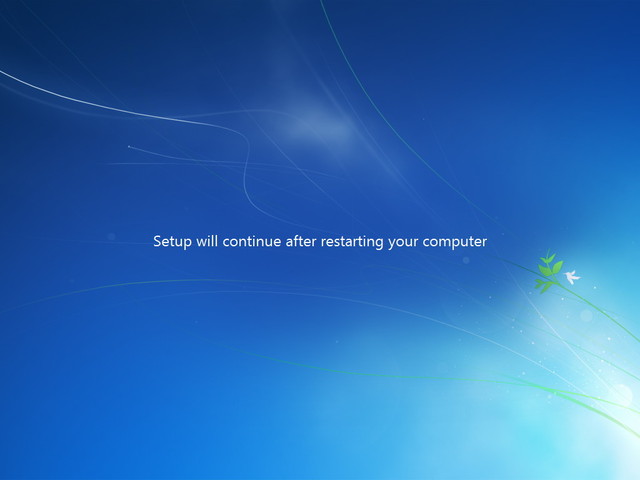
為什麼Vista要把這麼美的圖案搞成霹靂車的跑馬燈呢?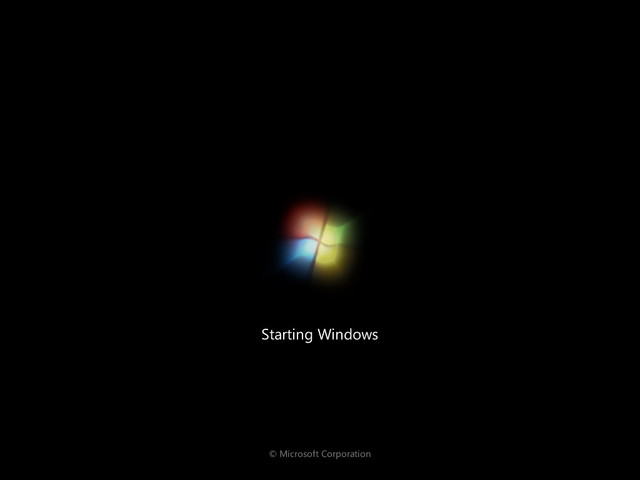
一切都是自動的: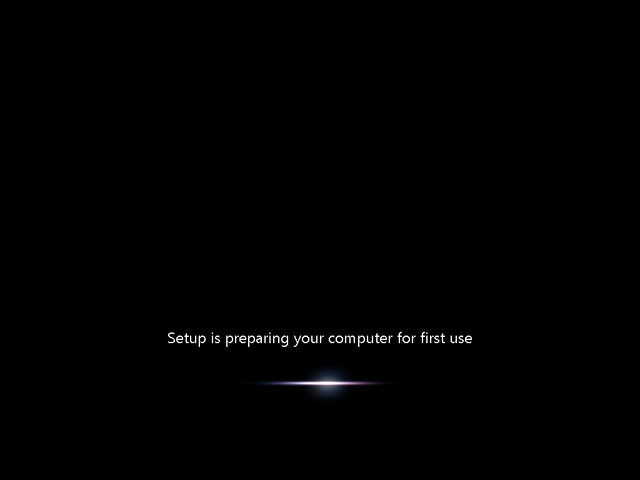
還是自動偵測: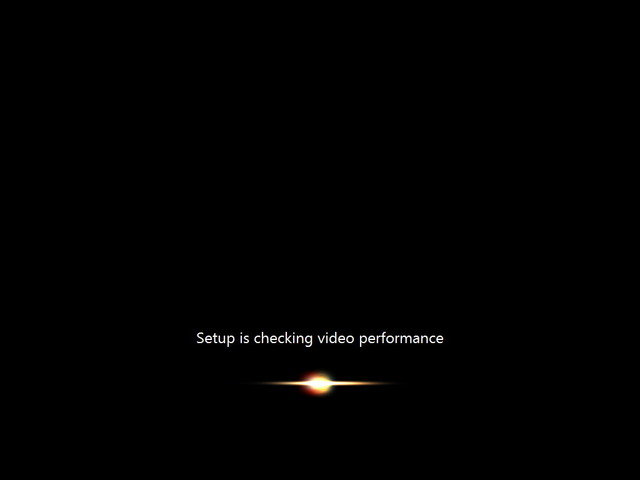
請輸入系統管理員的帳號(例如:CAT),以及網芳看到這台電腦的名稱(例如:VM-W7):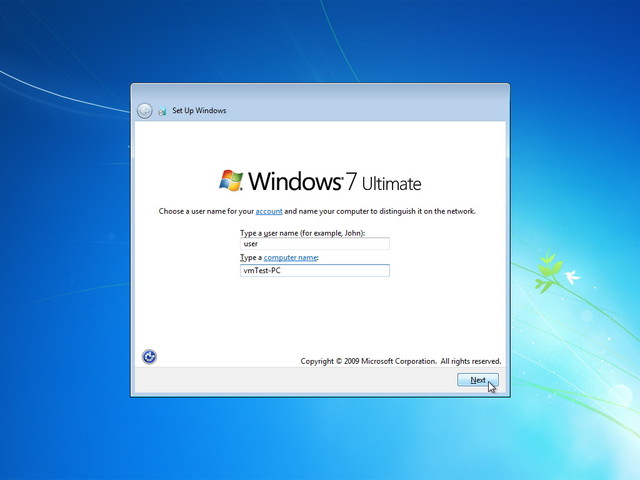
這邊是設定剛才帳號的密碼及密碼提示,看你的習慣,空白也可以。請按下一步: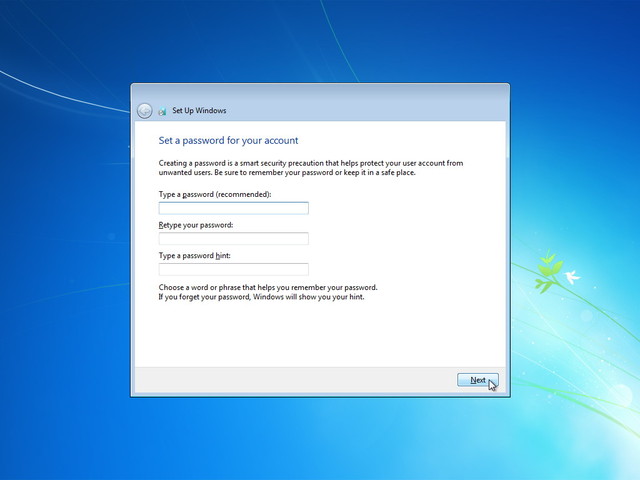
請輸入微軟大善人提供的金鑰(官網找一下或是Google大神拜一下吧),請勾選下方選項: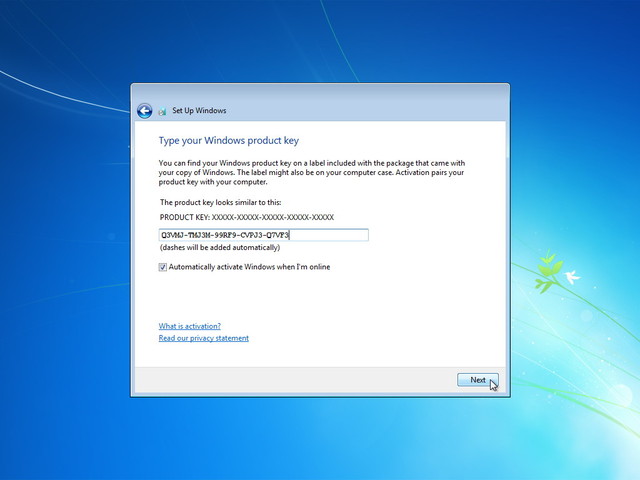
使用預設的選項即可,會幫你安裝預設的更新及套件,反正是正版,你會習慣的: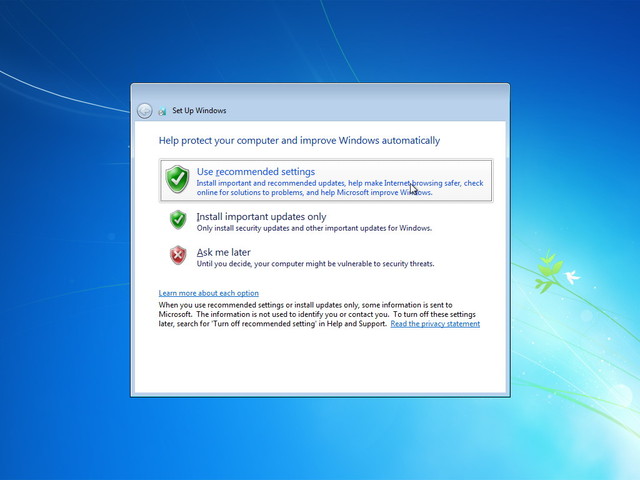
雖然從頭到尾都是英文,但是時間請選正確的,才是愛台灣啦: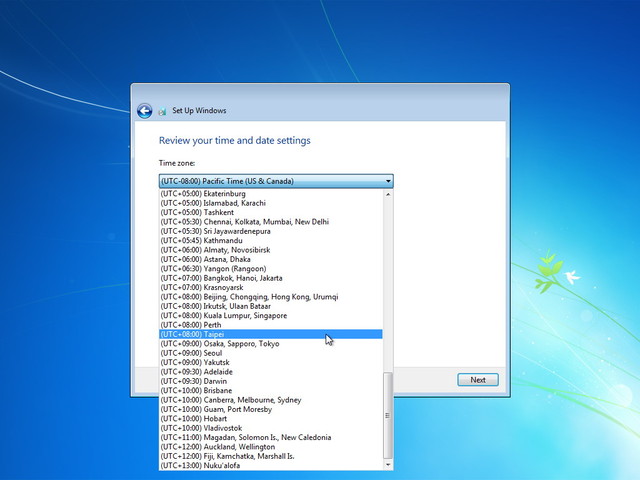
看圖說故事,如果你在家安裝,就選第一個吧,它會設定安全性。日後可再更改: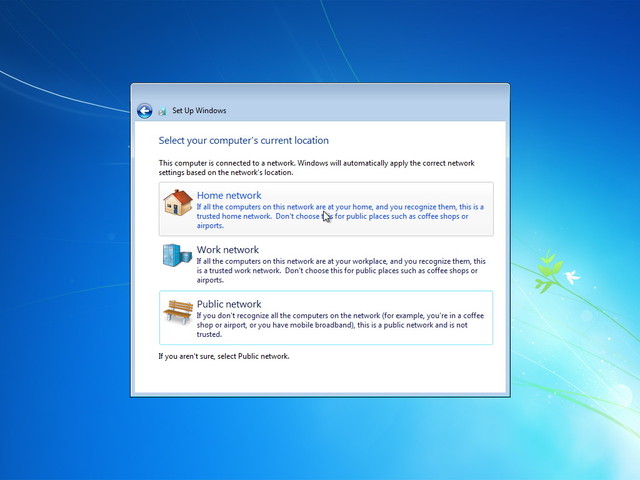
快完成了,不要再跑去看娘家了: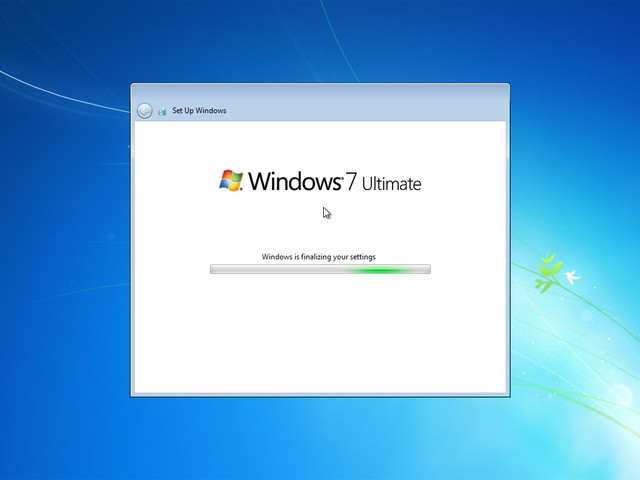
歡迎光臨!(怎麼沒有水果盤?)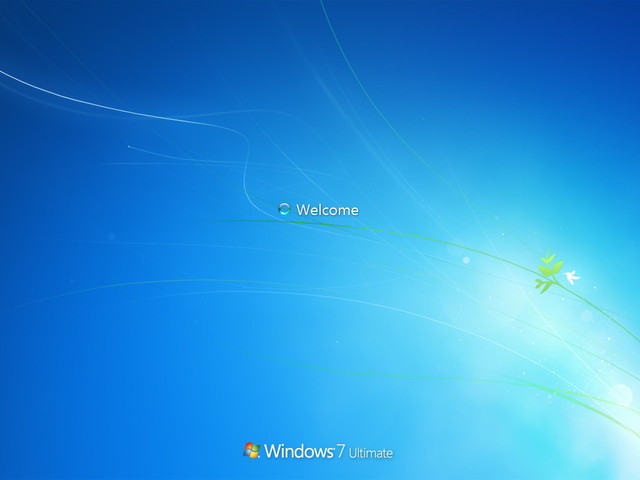
正在設定你(CAT帳號)的桌面: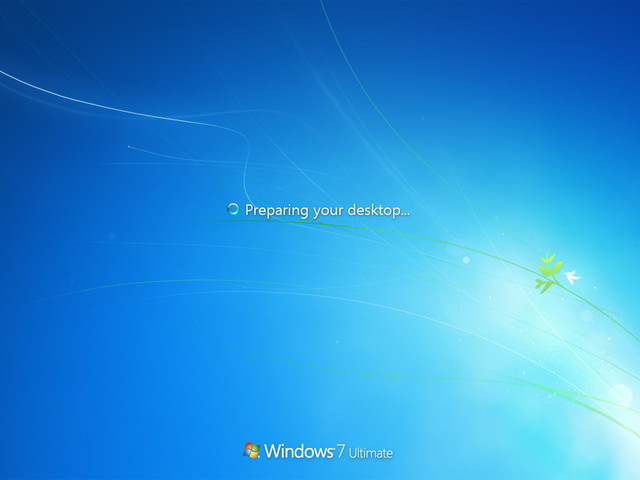
搞定,放飯!吃完收工!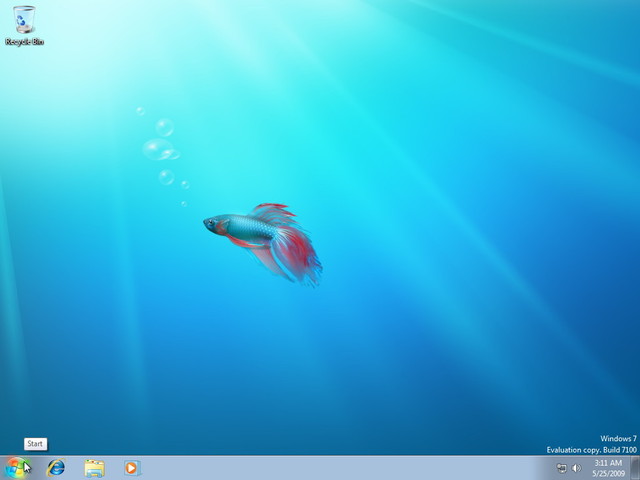


 留言列表
留言列表
